Photoshop制作实用的橘红色装饰彩带
(编辑:jimmy 日期: 2025/12/27 浏览:3 次 )
彩带是常用的装饰素材,广告设计中应用最多。彩带的前期构思非常重要,需要怎样的效果,心中要规划好;然后画出手稿,再后期渲染质感。本教程只介绍后期制作,前期的创意由自己去发挥。
最终效果

1、新建一个1000 * 600像素,分辨率为72像素的文件,背景填充淡绿色:#30E9A2。先来制作彩带的第一部分,需要完成的效果如下图。

<图1>
2、新建一个组,用钢笔勾出下图所示的选区,给组添加图层蒙版。

<图2>
3、在组里新建一个图层填充红色作为底色,如下图。
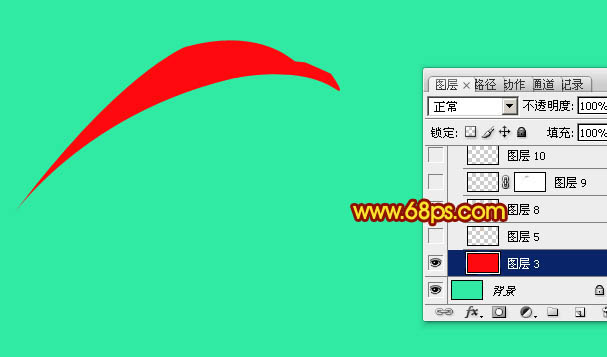
<图3>
4、新建一个图层,用钢笔勾出中间高光部分选区,羽化4个像素后填充橙黄色。

<图4>
5、新建一个图层,用钢笔勾出高光中间部分高亮选区,羽化1个像素后填充淡黄色。
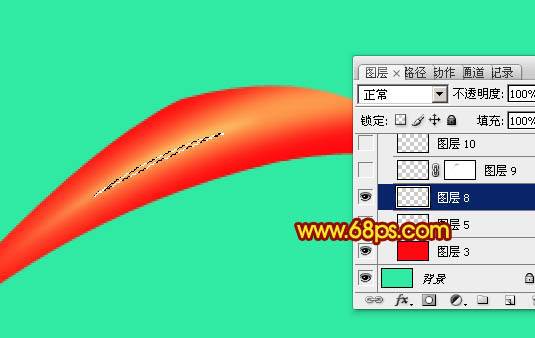
<图5>
6、新建一个图层,用钢笔勾出底部边缘的暗部选区,羽化2个像素后填充暗红色。

<图6>
7、新建图层,用钢笔勾出顶部边缘的高光选区,羽化1个像素后填充橙黄色,不过过渡不自然的部分用涂抹工具涂抹一下。

<图7>

<图8>
8、新建图层,用钢笔勾出尾部边缘的暗部选区,羽化4个像素后填充暗红色。
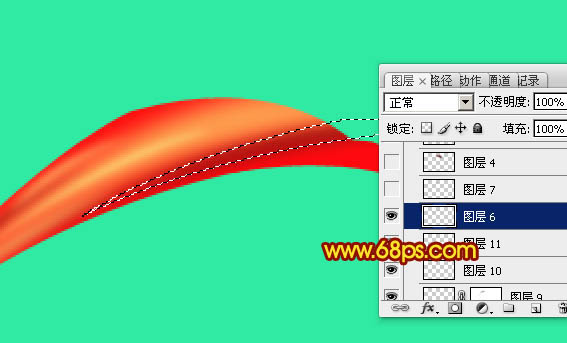
<图9>
9、新建图层,同上的方法制作尾部顶部边缘的暗部。

<图10>
10、新建图层,用钢笔勾出尾部的阴影区域,羽化15个像素后填充稍暗的红色。
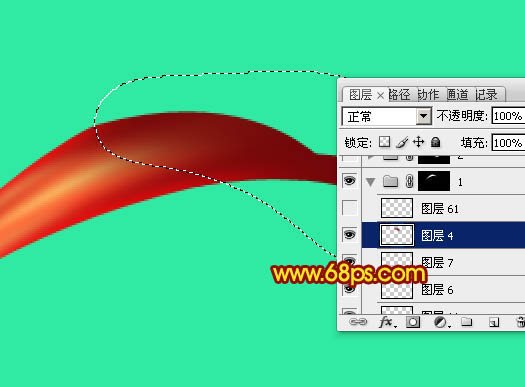
<图11>
11、新建图层,加强一下尾部的暗部区域,第一部分基本完成。

<图12>
12、现在再来制作第二部分,需要完成的效果如下图。

<图13>
上一页12 下一页 阅读全文
最终效果

1、新建一个1000 * 600像素,分辨率为72像素的文件,背景填充淡绿色:#30E9A2。先来制作彩带的第一部分,需要完成的效果如下图。

<图1>
2、新建一个组,用钢笔勾出下图所示的选区,给组添加图层蒙版。

<图2>
3、在组里新建一个图层填充红色作为底色,如下图。
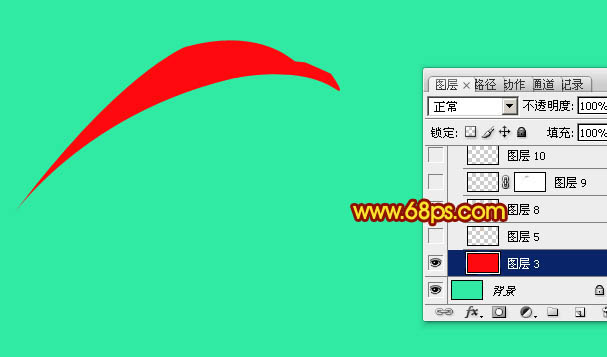
<图3>
4、新建一个图层,用钢笔勾出中间高光部分选区,羽化4个像素后填充橙黄色。

<图4>
5、新建一个图层,用钢笔勾出高光中间部分高亮选区,羽化1个像素后填充淡黄色。
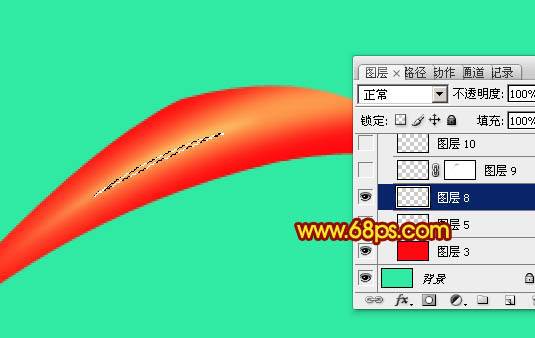
<图5>
6、新建一个图层,用钢笔勾出底部边缘的暗部选区,羽化2个像素后填充暗红色。

<图6>
7、新建图层,用钢笔勾出顶部边缘的高光选区,羽化1个像素后填充橙黄色,不过过渡不自然的部分用涂抹工具涂抹一下。

<图7>

<图8>
8、新建图层,用钢笔勾出尾部边缘的暗部选区,羽化4个像素后填充暗红色。
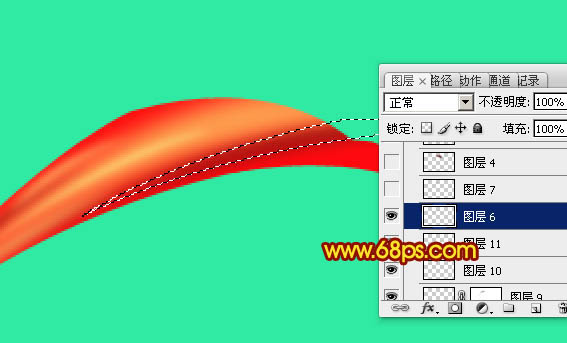
<图9>
9、新建图层,同上的方法制作尾部顶部边缘的暗部。

<图10>
10、新建图层,用钢笔勾出尾部的阴影区域,羽化15个像素后填充稍暗的红色。
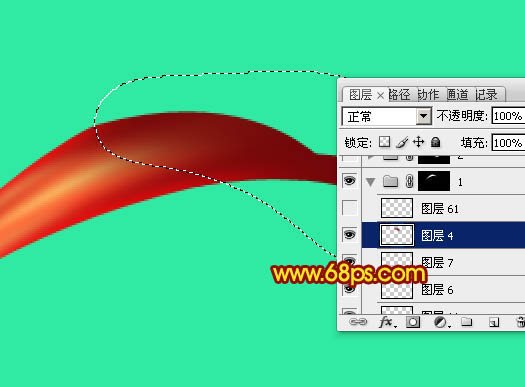
<图11>
11、新建图层,加强一下尾部的暗部区域,第一部分基本完成。

<图12>
12、现在再来制作第二部分,需要完成的效果如下图。

<图13>
上一页12 下一页 阅读全文
下一篇:ps中渐变映射调整图层如何定义及其各项参数的使用技巧